- Tutorial Lengkap iMovie
Tutorial iMovie: Bagaimana cara mengubah ukuran video di iMovie di Mac?
Aug 21, 2024• Proven solutions
Edit yang sederhana di video anda dapat sepenuh nya meningkatkan tampilan dan pengaruh di video. Hal tersebut membantu menyesuaikan video klip utama sesuai dengan beberapa ukuran layar dan resolusi untuk membuat ramah dengan perangkat. Hal ini dapat meningkatkan penonton di video anda. Dengan aplikasi yang hebat seperti iMovie, anda dapat merubah ukurang dan memotong video anda dengan sangat mahir. Disini, saya akan membagikan beberapa caraya untuk merubah ukuran video di sotware editing video iMovie dan alternatif nya juga.
- Bagian 1: Bagaimana cara Mengubah Ukuran Video menggunakan iMovie di Mac
- Bagian 2: Bagaimana cara Mengubah Ukuran Video menggunakan iMovie Alternatif
Bagian 1: Bagaimana cara Mengubah Ukuran Video menggunakan iMovie di Mac
iMovie mengizinkan anda untuk mengubah ukuran video dengan berbagai cara.
Cara 1: Mengubah ukuran Video iMovie dengan Memangkas
Step 1.Memulai dengan pergi ke project browser dan pilih video klip yang anda ingin edit. Sekarng klik tombol pangkasi untuk memulai merubah ukuran. Anda juga dapat klik ke pintasan KeyboardR.
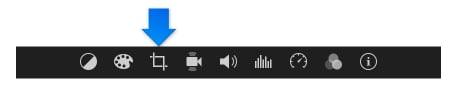
Step 2.Sekarang geser dan reposisi kotak yang hijau untuk merubah ukuran video anda. Setelah anda merasa puas dengan ukuran hasil nya, Berhenti menekan tombol untuk merubah ukuran
Step 3.Putar video di penonton untuk memeriksa hasil setelah merubah ukuran.
Cara 2: Merubah ukuran Video di iMovie menggunakan Compressing
Anda mungkin ingin mengetahui bagaimana cara membuat file iMovie menjadi lebih kecil. Terdapat cara yang mudah untuk merubah ukuran vide dengan mengubahResolusidan kualitas file. Untuk melakukan hal ini, kliktombol bagikan di atas kanan window, lalu pilihFile. Di window popup, anda dapat menyesuaikan resolusi dan kualitas untuk merubah ukuran video.
Resolusi dan kualitas yang lebih rendah akan membuat video dengan ukuran kecil, dan resolusi dan kualitas yang lebih tinggi akan menghasilkan file dengan ukuran besar. KlikLanjutdan Ikuti instruksi untuk menyimpan video di Mac anda.
Pertanyaan yang sering ditanyakan tentang iMovie
Apabila anda ingin mengetahui lebih lanjut mengenai iMovie, Berikut terlampir pertanyaan yang sering ditanyakan dan jawaban atas informasi anda.
1. Bagaimana untuk membalikan video klip di iMovie?
Membalikan video biasanya memberikan efek video yang menarik. Jika anda ingin menambahkan efek seru di video anda, anda dapat mengikuti petunjuk ini:Bagaimana cara membalikan Video di iMovie?
2. Apa itu "Ken Burns" di iMovie?
Memperbesar kedalam/keluar dan efek panning digunakan di produksi video yang biasa dikenal sebagai efek "Ken Burns". Apabila anda ingin mengetahui tentang fitur ini, Silahkan pergi ke artikel ini:Bagaimana cara Memperbesar kedalam/keluar Video di iMovie?
3. Software alternatif manakah yang lebih mudah untuk di sesuaikan untuk video dibandingkan dengan iMovie?
Di beberapa kasus, iMovie interface terlihat begitu sulit di mata pengguna. Khususnya, untuk pengguna yang tidak mempunyai pengalaman dengan software editing, iMovie dapat terlihat lebih susah.
Sekali lagi, iMovie 11 tidak mendukung seluruh format video. Ini dapat membuat masalah yang kecil dengan pengguna yang tidak mempunyai pengalaman mengenai pengubahan video sebelum mereka dapat memulai proses merubah ukuran.
Dalam kasus ini,Wondershare Filmora di Macmungkin menjadi pilihan yang tepat untuk anda.
Baik anda inginMerubah ukuran videodengan mengubah aspek ratio, memangkas, dan mengkompres hasil akhir ukuran file, Filmora dapat melakukan nya untuk anda. Pelajari detail lebih lanjut mengenaiMengapa anda harus menggunakan Filmora untuk Mengedit Video?
Bagian 2: Bagaimana cara Mengubah Ukuran Video menggunakan iMovie Alternatif
Dalam hal ini, Wondershare Filmora adalah alternatif yang hebat untuk iMovie dan dapat digunakan oleh pengguna dalam level apapun yang berkaitan dengan pengalaman teknikal. Proses editing video di interface merupakan hal yang sangat simpel. Terlebih lagi, ini juga tersedia di Platform Windows.
Periksa tutorial dibawah ini untuk mengetahui bagaimana cara merubah ukuran video dengan mudah menggunakan Wondershare Filmora.
Step 1.Pergi keBagianFile di interface dan pergi keOpsi Import Mediauntuk import video yang ingin anda sesuaikan. Anda juga dapat menggunakan perangkat untuk menangkap video atau opsi bawaan untuk merekam langsung video ke interface Filmora.
Step 2.Klik tombol yang sudah ditandaipangkasdi bagian toolbar. Anda dapat melihat popup window dengan pilihan resolusi antara 16:9 dan 4:3 untuk secara otomatis merubah ukurang video dengan ukuran layar yang sesuai. Dan juga, Anda dapat menggeser dan memperbesar video sesuai dengan keinginan anda.
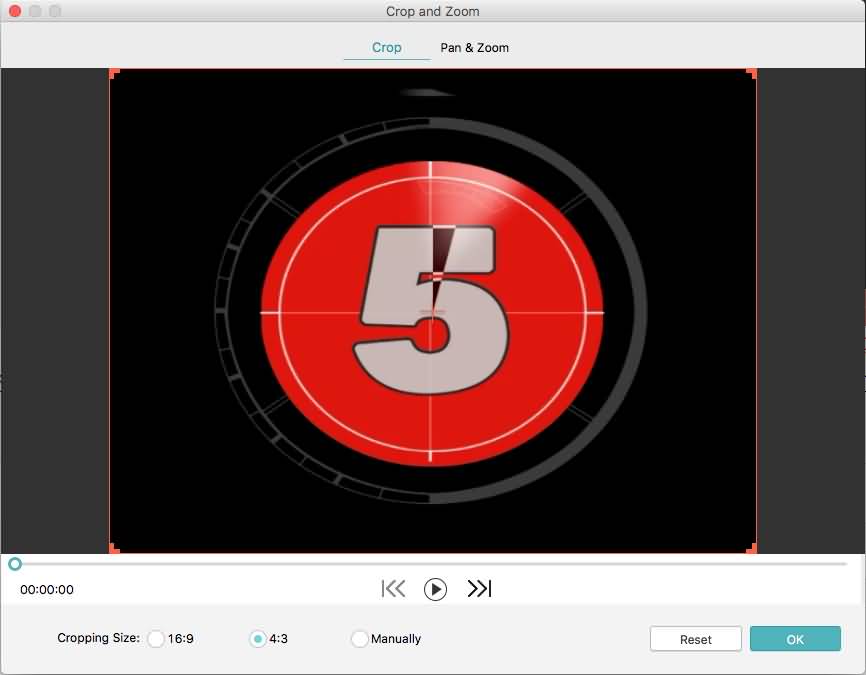
Step 3.Anda dapat secara manual memangkas video dengan cara reposisi kotak pangkasi ke video klip utama.
Step 4.Setelah anda puas dengan video yang sudah di crop, anda hanya harus klik tombol "Export" untuk menyimpan file perubahan ukuran video dengan format yang benar-benar baru. Anda juga dapat mengupload video ke YouTube secara langsung, Situs berbagi video, atau burn video klip ke DVD dari interface.
Itu saja. Apabila anda mempunyai pertanyaan lain mengenai merubah ukuran video menggunakan iMovie atau Filmora, Jangan ragu untuk memberi tahu kami.
Tutorial berikut ini akan memperlihatkan cara untuk melakukan split file MOV dalam beberapa klik.
by Shanoon Cox Aug 21, 2024 20:11 PM
Dengan antarmuka yang ramah, dukungan terhadap format file besar dan 427 efek transisi, aplikasi ProShow menerima peringkat yang cukup tinggi, tetapi...
by Shanoon Cox Aug 21, 2024 20:10 PM
Rekomendasi Cara Mudah untuk Mengubah Thumbnail Dailymotion Anda
by Shanoon Cox Aug 21, 2024 20:10 PM


